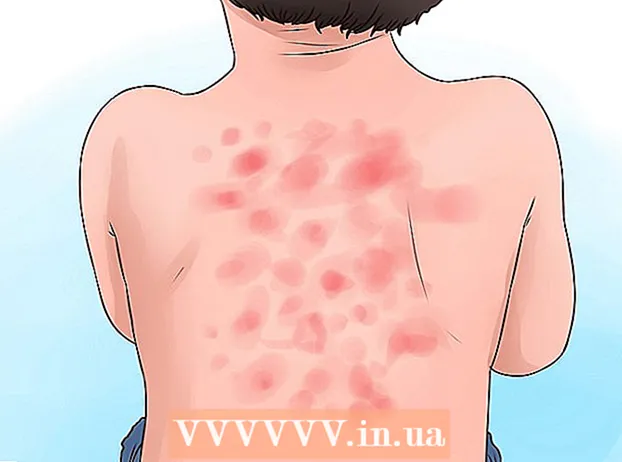مؤلف:
Ellen Moore
تاريخ الخلق:
19 كانون الثاني 2021
تاريخ التحديث:
1 تموز 2024

المحتوى
- خطوات
- جزء 1 من 3: تحديد احتياجات الشبكة الخاصة بك
- جزء 2 من 3: تثبيت شبكة LAN أساسية
- جزء 3 من 3: بناء شبكة لاسلكية
في هذه المقالة ، ستتعلم كيفية إنشاء شبكة محلية تسمح لأجهزة الكمبيوتر والأجهزة المتصلة بالاتصال ببعضها البعض والوصول إلى الإنترنت.
خطوات
جزء 1 من 3: تحديد احتياجات الشبكة الخاصة بك
 1 احسب عدد أجهزة الكمبيوتر التي سيتم توصيلها بالشبكة السلكية. قبل أن تبدأ في تشغيل شبكة محلية ، يجب أن تعرف بالضبط عدد أجهزة الكمبيوتر التي سيتم توصيلها بالشبكة عبر منافذ Ethernet. سيسمح لك ذلك بتحديد العدد المطلوب من المنافذ.
1 احسب عدد أجهزة الكمبيوتر التي سيتم توصيلها بالشبكة السلكية. قبل أن تبدأ في تشغيل شبكة محلية ، يجب أن تعرف بالضبط عدد أجهزة الكمبيوتر التي سيتم توصيلها بالشبكة عبر منافذ Ethernet. سيسمح لك ذلك بتحديد العدد المطلوب من المنافذ. - إذا كنت بحاجة إلى توصيل ما يصل إلى خمسة أجهزة كمبيوتر ، فاستخدم جهاز توجيه. إذا كان هناك المزيد ، فستحتاج على الأرجح إلى مفتاح لزيادة عدد المنافذ المتاحة على جهاز التوجيه.
 2 حدد ما إذا كنت بحاجة إلى تكوين شبكتك اللاسلكية. إذا كنت تريد أن تتصل أجهزتك بشبكتك لاسلكيًا ، فاحصل على جهاز توجيه مزود بوظيفة نقطة وصول لاسلكية. تحتوي معظم أجهزة التوجيه الحديثة على هذه الميزة.
2 حدد ما إذا كنت بحاجة إلى تكوين شبكتك اللاسلكية. إذا كنت تريد أن تتصل أجهزتك بشبكتك لاسلكيًا ، فاحصل على جهاز توجيه مزود بوظيفة نقطة وصول لاسلكية. تحتوي معظم أجهزة التوجيه الحديثة على هذه الميزة. - لا تدعم محولات الشبكة توصيل الأجهزة اللاسلكية ويتم استخدامها حصريًا لتثبيت شبكات LAN السلكية أو زيادة عدد منافذ جهاز التوجيه المجانية.
 3 حدد ما إذا كنت تريد وصول جميع الأجهزة الموجودة على الشبكة إلى الإنترنت. إذا كنت تريد أن تتمكن جميع الأجهزة المتصلة من الوصول إلى الإنترنت ، فأنت بحاجة إلى تكوين جهاز التوجيه للتعامل مع الاتصالات. إذا لم تكن الأجهزة بحاجة إلى أن تكون قادرة على الوصول إلى الإنترنت ، فاستخدم مفتاح الشبكة.
3 حدد ما إذا كنت تريد وصول جميع الأجهزة الموجودة على الشبكة إلى الإنترنت. إذا كنت تريد أن تتمكن جميع الأجهزة المتصلة من الوصول إلى الإنترنت ، فأنت بحاجة إلى تكوين جهاز التوجيه للتعامل مع الاتصالات. إذا لم تكن الأجهزة بحاجة إلى أن تكون قادرة على الوصول إلى الإنترنت ، فاستخدم مفتاح الشبكة.  4 قم بقياس المسافة بين جميع الأجهزة المتصلة. من غير المحتمل أن تكون هذه مشكلة بالنسبة لمعظم المنازل ، ولكن يجب أن تدرك أن الحد الأقصى المسموح به لطول كبل الشبكة هو 100 متر. إذا كنت بحاجة إلى تمديد الكبل إلى ما بعد هذه المسافة ، فقم بتثبيت مفتاح في هذا القسم.
4 قم بقياس المسافة بين جميع الأجهزة المتصلة. من غير المحتمل أن تكون هذه مشكلة بالنسبة لمعظم المنازل ، ولكن يجب أن تدرك أن الحد الأقصى المسموح به لطول كبل الشبكة هو 100 متر. إذا كنت بحاجة إلى تمديد الكبل إلى ما بعد هذه المسافة ، فقم بتثبيت مفتاح في هذا القسم.  5 التخطيط للاحتياجات المستقبلية. إذا كنت تشغل جميع المنافذ الموجودة على أجهزتك ، ففكر في توصيل المزيد من الأجهزة في المستقبل.
5 التخطيط للاحتياجات المستقبلية. إذا كنت تشغل جميع المنافذ الموجودة على أجهزتك ، ففكر في توصيل المزيد من الأجهزة في المستقبل.
جزء 2 من 3: تثبيت شبكة LAN أساسية
 1 اعتني بمعدات الشبكة الضرورية. لإنشاء شبكة محلية ، تحتاج إلى جهاز توجيه أو محول يعمل كمحور لشبكتك. تقوم هذه الأجهزة بإعادة توجيه حزم البيانات إلى أجهزة الكمبيوتر المناسبة.
1 اعتني بمعدات الشبكة الضرورية. لإنشاء شبكة محلية ، تحتاج إلى جهاز توجيه أو محول يعمل كمحور لشبكتك. تقوم هذه الأجهزة بإعادة توجيه حزم البيانات إلى أجهزة الكمبيوتر المناسبة. - جهاز التوجيه يوفر عنونة IP للأجهزة الموجودة على الشبكة المحلية وهو ضروري للغاية إذا قررت تزويد الأجهزة المتصلة الأخرى باتصال بالإنترنت. نوصي بشدة بتكوين شبكتك من خلال جهاز توجيه ، حتى إذا كنت لا تخطط لمشاركة اتصالك بالإنترنت.
- في الحقيقة، مبدل الشبكة هو نسخة أبسط من جهاز التوجيه. بينما ستكون الأجهزة المتصلة قادرة على الاتصال ببعضها البعض ، لن يقوم المحول نفسه تلقائيًا بتعيين عناوين IP ولن يكون قادرًا على إعداد اتصال إنترنت مشترك. تعد المحولات هي الأنسب لزيادة عدد منافذ LAN المتاحة على الشبكة.
 2 قم بإعداد جهاز التوجيه الخاص بك. يعد إعداد جهاز توجيه لشبكة أساسية أمرًا سهلاً. فقط قم بتوصيله بمصدر طاقة وليس بعيدًا عن المودم إذا كنت تخطط لتوزيع اتصال بالإنترنت من خلاله.
2 قم بإعداد جهاز التوجيه الخاص بك. يعد إعداد جهاز توجيه لشبكة أساسية أمرًا سهلاً. فقط قم بتوصيله بمصدر طاقة وليس بعيدًا عن المودم إذا كنت تخطط لتوزيع اتصال بالإنترنت من خلاله.  3 قم بتوصيل المودم بجهاز التوجيه الخاص بك (إذا لزم الأمر). إذا كنت تخطط لتوزيع الإنترنت من مودم ، فقم بتوصيله بمنفذ WAN / INTERNET الموجود على جهاز التوجيه. عادة ما يختلف هذا المنفذ عن المنافذ الأخرى في لونه.
3 قم بتوصيل المودم بجهاز التوجيه الخاص بك (إذا لزم الأمر). إذا كنت تخطط لتوزيع الإنترنت من مودم ، فقم بتوصيله بمنفذ WAN / INTERNET الموجود على جهاز التوجيه. عادة ما يختلف هذا المنفذ عن المنافذ الأخرى في لونه.  4 قم بتوصيل المحول بجهاز التوجيه الخاص بك (إذا لزم الأمر). إذا قررت استخدام المحول لزيادة عدد المنافذ المتاحة على جهاز التوجيه ، فاستخدم كبل شبكة لتوصيل أي منفذ LAN على جهاز التوجيه بأي منفذ LAN على المحول. سيؤدي ذلك إلى توسيع الشبكة مع المنافذ المجانية المتبقية على المحول.
4 قم بتوصيل المحول بجهاز التوجيه الخاص بك (إذا لزم الأمر). إذا قررت استخدام المحول لزيادة عدد المنافذ المتاحة على جهاز التوجيه ، فاستخدم كبل شبكة لتوصيل أي منفذ LAN على جهاز التوجيه بأي منفذ LAN على المحول. سيؤدي ذلك إلى توسيع الشبكة مع المنافذ المجانية المتبقية على المحول.  5 قم بتوصيل أجهزة الكمبيوتر بمنافذ LAN المتاحة. استخدم كبل شبكة لتوصيل كل كمبيوتر بمنفذ متاح على جهاز التوجيه أو المحول. الترتيب الذي تتصل به المنافذ لا يهم.
5 قم بتوصيل أجهزة الكمبيوتر بمنافذ LAN المتاحة. استخدم كبل شبكة لتوصيل كل كمبيوتر بمنفذ متاح على جهاز التوجيه أو المحول. الترتيب الذي تتصل به المنافذ لا يهم. - لا يمكن أن يوفر كبل الشبكة نقلًا موثوقًا للبيانات عبر مسافة تزيد عن 100 متر.
 6 إذا كنت تستخدم محولًا ، فاجعل أحد أجهزة الكمبيوتر يعمل كخادم DHCP. إذا كان المحول يعمل فقط كمحور للشبكة ، فإن استخدام جهاز كمبيوتر واحد كخادم بروتوكول التكوين الديناميكي للمضيف (DHCP) سيسمح لأجهزة الكمبيوتر الأخرى على الشبكة بالحصول على عنوان IP تلقائيًا.
6 إذا كنت تستخدم محولًا ، فاجعل أحد أجهزة الكمبيوتر يعمل كخادم DHCP. إذا كان المحول يعمل فقط كمحور للشبكة ، فإن استخدام جهاز كمبيوتر واحد كخادم بروتوكول التكوين الديناميكي للمضيف (DHCP) سيسمح لأجهزة الكمبيوتر الأخرى على الشبكة بالحصول على عنوان IP تلقائيًا. - سيسمح لك تثبيت برنامج جهة خارجية بتنظيم خادم DHCP بسرعة على أحد أجهزة الكمبيوتر.
- إذا تم تكوين باقي أجهزة الكمبيوتر على الشبكة للحصول على عناوين IP تلقائيًا ، فسيحدث هذا بمجرد تشغيل الخادم.
 7 تحقق من اتصال الشبكة على جميع أجهزة الكمبيوتر. بمجرد أن تتلقى أجهزة الكمبيوتر عناوين IP ، يمكنهم التواصل مع بعضهم البعض عبر الشبكة. إذا قمت بتكوين جهاز التوجيه لمشاركة الوصول إلى الإنترنت ، فسيكون لكل جهاز كمبيوتر على الشبكة إمكانية الوصول إلى الإنترنت.
7 تحقق من اتصال الشبكة على جميع أجهزة الكمبيوتر. بمجرد أن تتلقى أجهزة الكمبيوتر عناوين IP ، يمكنهم التواصل مع بعضهم البعض عبر الشبكة. إذا قمت بتكوين جهاز التوجيه لمشاركة الوصول إلى الإنترنت ، فسيكون لكل جهاز كمبيوتر على الشبكة إمكانية الوصول إلى الإنترنت.  8 قم بإعداد مشاركة الملفات والطابعات. حتى عند إنشاء الشبكة ، لن ترى أي شيء على أجهزة الكمبيوتر الأخرى حتى تشارك الملفات عليها. شارك الملفات والمجلدات ومحركات الأقراص والطابعات والأجهزة الأخرى بحيث يمكن لأي شخص أو مستخدم معين فقط على الشبكة الوصول إليها.
8 قم بإعداد مشاركة الملفات والطابعات. حتى عند إنشاء الشبكة ، لن ترى أي شيء على أجهزة الكمبيوتر الأخرى حتى تشارك الملفات عليها. شارك الملفات والمجلدات ومحركات الأقراص والطابعات والأجهزة الأخرى بحيث يمكن لأي شخص أو مستخدم معين فقط على الشبكة الوصول إليها.
جزء 3 من 3: بناء شبكة لاسلكية
 1 قم بإعداد جهاز التوجيه الخاص بك. هناك بعض الأشياء التي يجب وضعها في الاعتبار عند إعداد جهاز التوجيه اللاسلكي الخاص بك:
1 قم بإعداد جهاز التوجيه الخاص بك. هناك بعض الأشياء التي يجب وضعها في الاعتبار عند إعداد جهاز التوجيه اللاسلكي الخاص بك: - لتسهيل التشخيص ، يجب أن يكون جهاز التوجيه موجودًا بالقرب من المودم.
- ضعه في وسط الغرفة للحصول على أقصى تغطية لاسلكية.
- أثناء عملية التكوين ، سيحتاج جهاز التوجيه إلى الاتصال بالكمبيوتر عبر منفذ Ethernet.
 2 قم بتوصيل جهاز الكمبيوتر الخاص بك بأحد منافذ LAN الخاصة بالموجه. سيتم الإعداد اللاسلكي على جهاز التوجيه من خلال المتصفح الموجود على الكمبيوتر.
2 قم بتوصيل جهاز الكمبيوتر الخاص بك بأحد منافذ LAN الخاصة بالموجه. سيتم الإعداد اللاسلكي على جهاز التوجيه من خلال المتصفح الموجود على الكمبيوتر.  3 قم بتشغيل متصفح على جهاز الكمبيوتر الخاص بك. أي متصفح مناسب لهذا الغرض.
3 قم بتشغيل متصفح على جهاز الكمبيوتر الخاص بك. أي متصفح مناسب لهذا الغرض.  4 أدخل عنوان IP الخاص بالموجه. عادة ما تتم طباعته في الجزء السفلي من جهاز التوجيه أو في الوثائق المصاحبة. إذا لم تتمكن من العثور عليه ، فجرّب الخيارات التالية:
4 أدخل عنوان IP الخاص بالموجه. عادة ما تتم طباعته في الجزء السفلي من جهاز التوجيه أو في الوثائق المصاحبة. إذا لم تتمكن من العثور عليه ، فجرّب الخيارات التالية: - Windows - انقر بزر الماوس الأيمن على أيقونة "الشبكة" الموجودة على شريط المهام ← اختر "Network and Sharing Center" ← انقر فوق ارتباط Ethernet ← انقر فوق "تفاصيل" ← سيتم إدراج عنوان IP لجهاز التوجيه في السطر "افتراضي بوابة ".
- نظام التشغيل Mac - انقر فوق قائمة Apple واختر تفضيلات النظام ← اختر الشبكة ← اختر اتصال Ethernet ← سيتم إدراج عنوان IP لجهاز التوجيه الخاص بك في خط جهاز التوجيه.
 5 تسجيل الدخول باستخدام حساب المسؤول. سيُطلب منك إدخال بيانات الاعتماد الخاصة بك للوصول إلى إعدادات جهاز التوجيه. تميل بيانات الاعتماد الافتراضية إلى الاعتماد على طراز جهاز التوجيه ، ولكن اسم المستخدم يكون عادةً "admin" وكلمة المرور هي "admin" أو "password" أو سلسلة فارغة.
5 تسجيل الدخول باستخدام حساب المسؤول. سيُطلب منك إدخال بيانات الاعتماد الخاصة بك للوصول إلى إعدادات جهاز التوجيه. تميل بيانات الاعتماد الافتراضية إلى الاعتماد على طراز جهاز التوجيه ، ولكن اسم المستخدم يكون عادةً "admin" وكلمة المرور هي "admin" أو "password" أو سلسلة فارغة. - يمكن عرض نموذج جهاز التوجيه على موقع الويب: https://portforward.com/router-password/. يمكنك أيضًا العثور على بيانات اعتماد تسجيل الدخول الخاصة بك هناك.
 6 افتح قسم اللاسلكي في إعدادات جهاز التوجيه. يعتمد الموقع الدقيق وعنوان هذا القسم على جهاز التوجيه الذي تستخدمه.
6 افتح قسم اللاسلكي في إعدادات جهاز التوجيه. يعتمد الموقع الدقيق وعنوان هذا القسم على جهاز التوجيه الذي تستخدمه.  7 قم بتغيير اسم الشبكة في حقل SSID أو اسم الشبكة. سيظهر هذا الاسم في قائمة الشبكات اللاسلكية المتاحة.
7 قم بتغيير اسم الشبكة في حقل SSID أو اسم الشبكة. سيظهر هذا الاسم في قائمة الشبكات اللاسلكية المتاحة.  8 حدد WPA2-Personal للمصادقة أو الأمان. إنه بروتوكول الأمان الأكثر أمانًا المتاح في معظم أجهزة التوجيه. استخدم WPA و WEP فقط إذا لزم الأمر لتوصيل الأجهزة القديمة غير المتوافقة.
8 حدد WPA2-Personal للمصادقة أو الأمان. إنه بروتوكول الأمان الأكثر أمانًا المتاح في معظم أجهزة التوجيه. استخدم WPA و WEP فقط إذا لزم الأمر لتوصيل الأجهزة القديمة غير المتوافقة.  9 اختر كلمة مرور الأمان. سيتم استخدام كلمة المرور هذه للاتصال بالشبكة. يمكن تسمية هذا الحقل بالمفتاح المشترك مسبقًا.
9 اختر كلمة مرور الأمان. سيتم استخدام كلمة المرور هذه للاتصال بالشبكة. يمكن تسمية هذا الحقل بالمفتاح المشترك مسبقًا.  10 تأكد من تشغيل الشبكة اللاسلكية. اعتمادًا على جهاز التوجيه الخاص بك ، قد تضطر إلى التحقق أو النقر فوق الزر الموجود أعلى القائمة اللاسلكية لتمكين الشبكة اللاسلكية.
10 تأكد من تشغيل الشبكة اللاسلكية. اعتمادًا على جهاز التوجيه الخاص بك ، قد تضطر إلى التحقق أو النقر فوق الزر الموجود أعلى القائمة اللاسلكية لتمكين الشبكة اللاسلكية.  11 انقر فوق حفظ أو تطبيق لحفظ التغييرات على جهاز التوجيه.
11 انقر فوق حفظ أو تطبيق لحفظ التغييرات على جهاز التوجيه. 12 انتظر لحين إعادة تشغيل جهاز التوجيه. قد يستغرق تشغيل جهاز التوجيه والشبكة مرة أخرى دقيقة واحدة.
12 انتظر لحين إعادة تشغيل جهاز التوجيه. قد يستغرق تشغيل جهاز التوجيه والشبكة مرة أخرى دقيقة واحدة.  13 اتصل بشبكة لاسلكية على الأجهزة اللاسلكية. عندما يتم تشغيل الشبكة مرة أخرى ، ستظهر في قائمة الشبكات المتاحة على جميع الأجهزة اللاسلكية في النطاق. عند الاتصال بالشبكة ، سيُطلب من المستخدمين إدخال كلمة المرور التي قدمتها.
13 اتصل بشبكة لاسلكية على الأجهزة اللاسلكية. عندما يتم تشغيل الشبكة مرة أخرى ، ستظهر في قائمة الشبكات المتاحة على جميع الأجهزة اللاسلكية في النطاق. عند الاتصال بالشبكة ، سيُطلب من المستخدمين إدخال كلمة المرور التي قدمتها. - لن تتم مطالبة أجهزة الكمبيوتر المتصلة بالموجه عبر منفذ Ethernet بكلمة مرور.